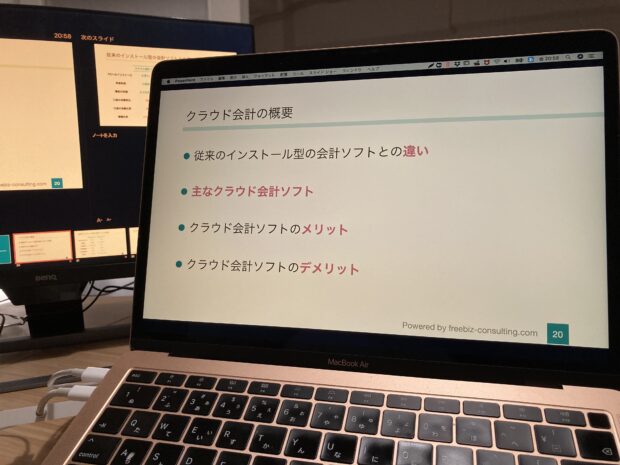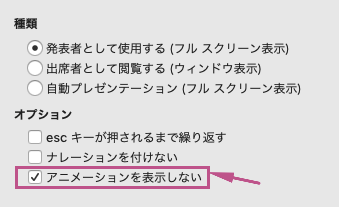Powerpointのアニメーションのデメリットと、一括非表示にする方法
- 2020.10.16
- Powerpoint
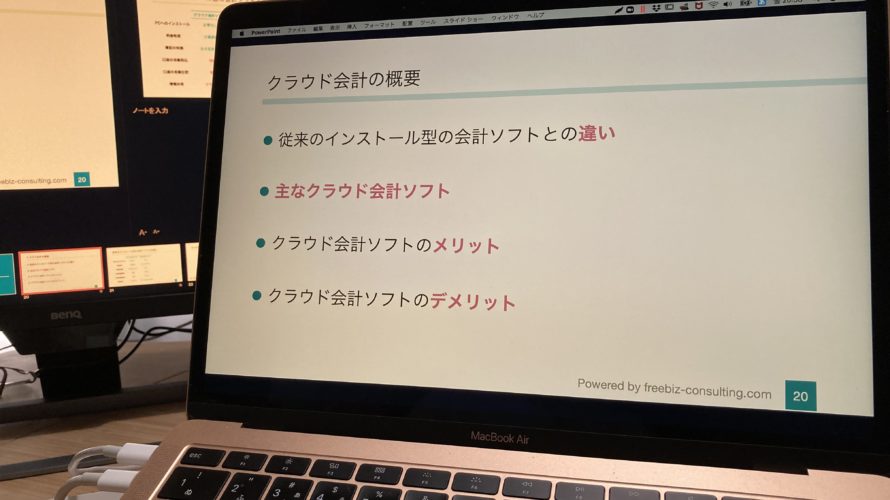
Powerpointで資料作成するとき、アニメーションを使う場面は
多いかと思います。
ただ、最近は「アニメーション要らないかも」
と思う場面が増えました。
そこで、本記事では
アニメーションのデメリットと、
作ってしまったアニメーションを一括非表示にする方法(とても簡単)を紹介します。
アニメーションのデメリット
本題に入る前に、
アニメーションのデメリットを考えました。
自己満足に陥っている
自分でも気づかなかったのですが、
見る人の立場になって考えてみたところ
私が利用していたアニメーションはほぼ自己満足のものでした。
特に、箇条書きなどに
は要らないよなあ、と。
見ている人にとっては見づらいものだったかもしれません。
何か一つ一つ手順を説明する、
インパクトをつける、
といった場面では有効かもしれませんが
ほぼそのようなスライドはありませんでした。
私は資料作りが結構好きなので
自己満足のアニメーションには気をつけねばいけません。
スライドショーのときに気を使う
もうひとつのデメリットがセミナーでスライドショーを行う場合です。
セミナーをスライドショーモードで行う場合、
アニメーションがあると
誤って説明しているときに次のスライドに飛んでしまうときがあり、
見ている人にとっても私にとってもフラストレーションになります。
そのようなフラストレーションを抱えながら
行うのであれば、いっそのことアニメーションゼロで
内容に集中したほうが良いと思っています。
アニメーション一括非表示の方法
本題ですが、
アニメーションの一括非表示の方法を説明します。
タブのなかからスライドショーを選び、
「スライドショーの設定」を選択します。
オプションの中から、
「アニメーションを表示しない」にチェックをいれます。
この手順だけで、スライドショー中にアニメーションが表示されなくなります。
(アニメーションの適用自体は残されます。あくまで非表示)
作ってしまったアニメーションをスライドショー中に
一括非表示にしたい場合に、
是非お試しください。
まとめ
Powerpointのデメリットと、一括非表示をする方法
を説明しました。
なんとなく使うのではなく、
ここぞというときにだけアニメーションは使うようにしたほうが良いでしょう。
編集後記
久しぶりに、関内の天吉さんへ。
変わらずの天丼の美味しさに満足でした。
最近のあたらしいこと
ルノアールの期間限定ウィンナーコーヒー
メニュー
メディア
More from my site
-
前の記事

○○推しは自分で決めたい 2020.10.15
-
次の記事

コロナをきっかけに、「忙しい」の意味合いが変わってきた 2020.10.19